2025 Bester Video-Verkleinerer zur Reduzierung der Videodateigröße (4K/1080p)
1080p-HD-Video dominiert seit vielen Jahren unser digitales Leben in den Bereichen Rundfunk, Blu-ray Disc, intelligente mobile Produkte, HD-Kamera und Internetinhalte. Aber in den letzten Jahren beginnt die Nutzung von 4K UHD mit dem Aufkommen des effizienteren HEVC Videokomprimierungsstandards und der Unterstützung durch Hardware und Software zu steigen. Wir können mit unserem neuen iPhone 8/X jederzeit fantastische Videos mit 4K/60fps aufnehmen, unsere Reisen oder extremen Abenteuer mit der 4K-Action-Kamera GoPro Hero 6/5 Black 4K ausstrahlen und mit der 4K-fähigen Kamera von Panasonic/Sony/Canon/Nikon öfter unvergessliche Momente für die ganze Familie festhalten. Aufregender/freudiger als das Aufnehmen von 4K-Video selbst ist es, den atemberaubenden selbst gedrehten Film über soziale Anwendungen oder Video-Sharing-Sites wie Twitter, Facebook, Whatsapp, Instagram und YouTube mit anderen zu teilen.
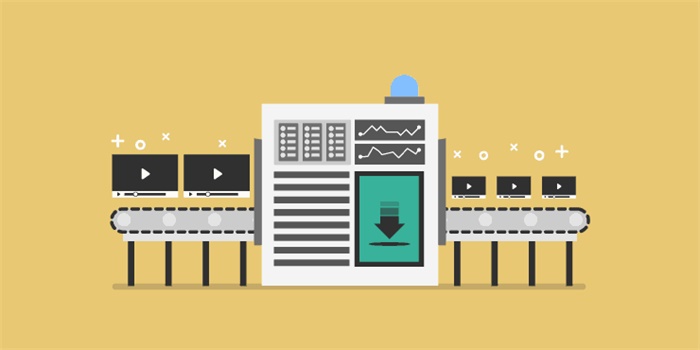
Es gibt ziemlich viele Programme zur Verringerung der Videodateigröße. Aber die meisten von ihnen enttäuschen Sie vielleicht, indem sie kleinere Videoformate mit viel Qualitätsverlust produzieren.
- Ich habe einige kurze 4K-Videos mit meinem iPhone aufgenommen. Aber als ich versuchte, sie an meinen Freund zu schicken, stellte ich fest, dass sie so viel zu groß waren (mindestens 100 MB). Gibt es einen guten Video-Verkleinerer, um die Dateigröße ohne Qualitätsverlust zu reduzieren?
- Hallo zusammen. Ich habe mit DJI Phantom 4 Pro ein Video von 1920X1080 in 15 Min. 30 Sek. aufgenommen, und die Dateigröße beträgt bis zu 6,8 GB!!! Weiß jemand von Ihnen, wie man die Größe der Videodatei (P4P/GoPro) bei gleichem Videoformat reduzieren kann? Der Grund für meine Frage ist, dass ich Premiere Pro in der Postproduktion verwende und ich für das Rendern und Exportieren dieser riesigen Dateien eine Stunde brauche. Und ich habe einen guten Computer...
- Ist es möglich, die Videodateigröße ohne Qualitätseinbußen zu verkleinern?
- Das kommt darauf an.
Um deutlich zu machen, ob die Verkleinerung eines Videos zu Qualitätsverlusten führt oder nicht, sollten wir uns zunächst mehrere Möglichkeiten zur Verkleinerung der Videodateigröße ansehen:
Methode 1. Verkürzen Sie die Videodauer durch Abschneiden unerwünschter Teile, so dass nur die schönsten Momente erhalten bleiben.
Methode 2. Schneiden Sie das Video durch Entfernen der oberen und unteren schwarzen Balken oder auf eine bestimmte Dimension zu.
Methode 3. Verringern Sie Parameter wie Video-/Audio-Bitrate, Videobildrate oder Auflösung (4K auf 1080p, 1080p zu 720p usw).
Methode 4. Komprimieren Sie große 4K/HD-Videos, indem Sie den Videocodec auf einen effizienteren Codec ändern, z. B. von H.264 auf H.265, VP8 auf VP9. >>Vergleich der Video-Codecs
Wenn die Videoparameter zurückgesetzt werden, kommt es zu einem Qualitätsverlust. Das heißt, wenn wir nur eine "physische Verkleinerung" mit den beiden erstgenannten Methoden vornehmen, verlieren wir nur Inhalte mit noch hoher Qualität. Wenn wir jedoch Videocodec, Bitrate, Bildrate und Auflösung wie bei den beiden letzteren Methoden ändern, wird das Video während des Schrumpfvorgangs einer Videoverarbeitung unterzogen, was die Qualität bis zu einem gewissen Grad beeinträchtigen kann.
Besten Video-Verkleinerer für Windows 10 PC - WinX HD Video Konverter Deluxe
• Eine kluge Software zum Verkleinern von Videos, die MP4, AVI, H.265, MKV usw. verkleinern kann.
• Video durch Ändern des Codecs, Verringern der Bitrate/Auflösung/Bildrate und Trimmen schrumpfen.
• Unterstützt auch das Herunterladen und Schrumpfen großer (4K/1080p) Online-Videos in einem Schritt.
• Der Hardware-Beschleuniger ermöglichte es, Video schneller als je zuvor und mit minimalem Qualitätsverlust zu schrumpfen.
• Unterstütztes Betriebssystem: Windows 10 oder niedriger (32 & 64 Bit) | Durchschnittliche Nutzerbewertung: ★★★★☆
Wie man ein Video auf einem Windows 10 PC mit WinX HD Video Shrinker verkleinert
Nachdem wir einige große (4K/1080p) Videos mit Smartphones oder Kameras aufgenommen hatten, würden wir sie bald für die Postproduktion auf einen Computer exportieren, bevor wir sie online hochladen oder an andere versenden würden. Aber die Wahrheit ist, dass großformatige Videos nicht nur alles, was damit zusammenhängt, ziemlich zeitaufwendig machen, sondern auch zu viel Platz auf der Festplatte einnehmen. Vielleicht können wir diesen Problemen ein Ende bereiten, indem wir pingelige große Videos mit einem Video-Verkleinerer verkleinern. Winxvideo AI bietet verschiedene Lösungen zum Schrumpfen von Videos mit großen Videodateien. Folgen Sie den einfachen Schritten unten.
Schritt 1. Laden Sie den WinX Video Shrinker kostenlos auf einen Windows-PC (10 oder niedriger) herunter und öffnen Sie ihn nach der Installation. Alle WinX-Programme sind 100% sauber und sicher und enthalten keine lästige Adware oder riskante Spyware/Trojaner/Viren.
Schritt 2. Überspringen Sie die Registrierungsseite und klicken Sie auf das Symbol " + Video",um ein großes Quellvideo zu laden. Beachten Sie, dass der WinX das gleichzeitige Laden mehrerer Videos zur Stapelverkleinerung ermöglicht.
Schritt 3. Sekunden nach dem Importieren der Datei erscheint hier ein Ausgabeprofil, in dem über 400 Profile eindeutig klassifiziert sind, aus denen sowohl ein bestimmtes Videoformat als auch eine Konsole ausgewählt werden kann.
Schritt 4. Klicken Sie auf " RUN" um den Video-Schrumpfungsprozess zu starten. Wenn der Computer mit Intel QSV oder Nvidia ausgestattet ist, würde der WinX Video-Verkleinerer automatisch das Maximum aus diesen Komponenten herausholen und die Geschwindigkeit des Videoschrumpfens auf das 16-fache erhöhen wobei dank der Hardware-Verarbeitung die höchstmögliche Qualität erhalten bleibt.
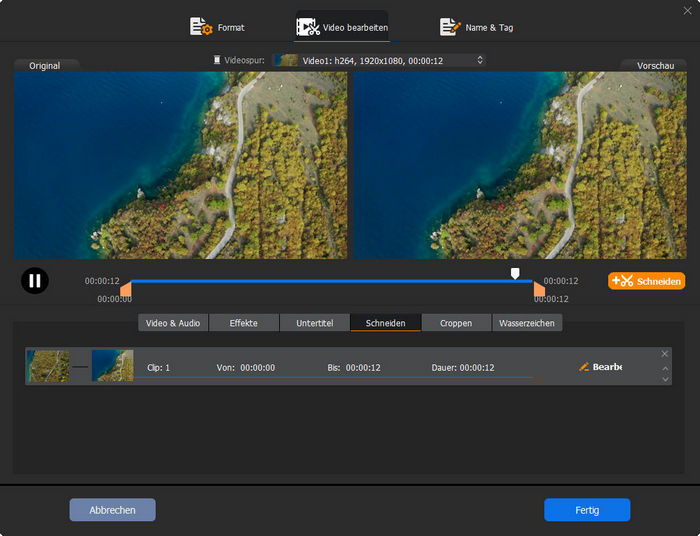
[Zuschneiden & Schneiden sind in der Bearbeitungsfunktion eingebaut. Und Codec/Auflösung/Bitrate/Bildfrequenz befindet sich unter Einstellungen. Erst nachdem das Ausgabeprofil ausgewählt wurde, ist es frei, Videobearbeitung und Einstellungen vorzunehmen.]
>Wenn Sie das Video nur durch Zuschneiden oder Trimmen ohne Qualitätsverlust verkleinern möchten, lassen Sie bitte alle Videoparameter unverändert, einschließlich Codec, Format, Auflösung, Bit- und Framerate, die alle vom VLC Media Player überprüft werden können.
>Wenn Sie keinen Inhalt verlieren möchten, können Sie den ursprünglichen Codec beibehalten oder zu einem effizienteren wechseln, z.B. zu einem gut ausgebildeten MP4 (H.264), und dann die Auflösung (z.B. von 4K bis zu 1080p, 1080p zu 720p), Bitrate oder Bildrate verringern, um die Videogröße zu verkleinern. Achten Sie darauf, dass eine zu starke Verringerung der Bit- und Bildrate zu einem kleineren Video mit schrecklicher Bildqualität führen kann.
WinX Video Shrinker kann uns ebenfalls helfen bei:
1. Herunterladen und Verkleinern von großen Online-Videos. Da die Bibliothek zur Online-Video-URL-Analyse ständig aktualisiert wird, bietet Winxvideo AI die Möglichkeit, neue oder alte Videos kostenlos von YouTube, Dailymotion und 1000 weiteren Websites herunterzuladen. Sie müssen nur: Klicken Sie auf "YouTube-URL" -> Kopieren Sie den vollständigen Videolink und fügen Sie ihn in die Adressleiste ein -> "Analysieren" Sie ihn -> Prüfen Sie das große Video und klicken Sie auf die Option "Automatische Konvertierung" und OK -> Verkleinern Sie es in demselben oben erwähnten Arbeitsablauf.
2. Machen Sie kleine Fotovideos. Darüber hinaus ist dieser Video-Verkleinerer für PC auch mit einem Diashow-Maker ausgestattet, mit dem Sie kleine und persönliche Videos mit 4K/HD-Bildern und Hintergrundmusik erstellen können, die Sie ohne jegliche Schrumpfung weitergeben können.
















